उत्पाद का वर्णन करने के लिए गुणों का उपयोग करें (Sales हब)
Dynamics 365 Sales में उत्पाद गुणों को जोड़कर उत्पाद प्रबंधन और वर्गीकरण को सरल बनाएँ.
लाइसेंस और भूमिका आवश्यकताएँ
| आवश्यकता का प्रकार | आपको होना आवश्यक है |
|---|---|
| लाइसेंस | Dynamics 365 Sales प्रीमियम, Dynamics 365 Sales एंटरप्राइज़, या Dynamics 365 Sales Professional अधिक जानकारी: Dynamics 365 Sales मूल्य निर्धारण |
| सुरक्षा भूमिकाएँ | बिक्री प्रबंधक, बिक्री पेशेवर प्रबंधक, या बिक्री उपाध्यक्ष अधिक जानकारी: बिक्री के लिए पूर्वनिर्धारित सुरक्षा भूमिकाएँ |
उत्पाद के गुण क्या हैं?
किसी उत्पाद का गुण उसका आकार, रंग, या घटक इत्यादि हो सकता है. आप किसी परिवार, बंडल या उत्पाद में गुण तब जोड़ सकते हैं जब वे ड्राफ़्ट या संशोधन के अधीन स्थितियों में हों. चाइल्ड उत्पाद, बंडल, और समूह अपने पैरेंट से गुण इनहेरिट करते हैं.
उत्पादों में अच्छी तरह परिभाषित गुण जोड़ना आपके एजेंट्स द्वारा उचित विनिर्देशन वाले उत्पाद या आपके ग्राहकों द्वारा ऑर्डर बनाते समय उनके लिए गुण ढूँढने का प्रयास करने में बिताया जाने वाले समय को कम करता है.
महत्त्वपूर्ण
- जब तक कि आप एक कस्टम मूल्य निर्धारण इंजिन का उपयोग न कर रहे हों तब तक आप किसी उत्पाद के लिए परिभाषित किए गए विभिन्न गुणों के लिए विभिन्न मूल्य सेट कर सकते हैं.
- उत्पाद परिवार केवल सेल्स एंटरप्राइज़ और सेल्स प्रीमियम के लिए समर्थित हैं.
एक उत्पाद, बंडल या समूह में गुण जोड़ें
आप जिस बिक्री ऐप का उपयोग कर रहे हैं, उसके आधार पर निम्न में से कोई एक कार्य करें:
- यदि आप विक्रय हब ऐप का उपयोग कर रहे हैं,
- साइट मानचित्र के निचले-बाएँ कोने पर क्षेत्र बदलें
 का चयन करें, और फिर ऐप सेटिंग का चयन करें.
का चयन करें, और फिर ऐप सेटिंग का चयन करें. - उत्पाद कैटलॉग क्षेत्र में, परिवार और उत्पाद का चयन करें.
- साइट मानचित्र के निचले-बाएँ कोने पर क्षेत्र बदलें
- यदि आप Sales Professional ऐप का उपयोग कर रहे हैं,
- साइट मानचित्र से उत्पाद चुनें.
- यदि आप विक्रय हब ऐप का उपयोग कर रहे हैं,
उत्पाद, बंडल या समूह खोलें, जिसके लिए आप गुण जोड़ना चाहते हैं.
उत्पाद गुण टैब पर, नया गुण जोड़ें चुनें.
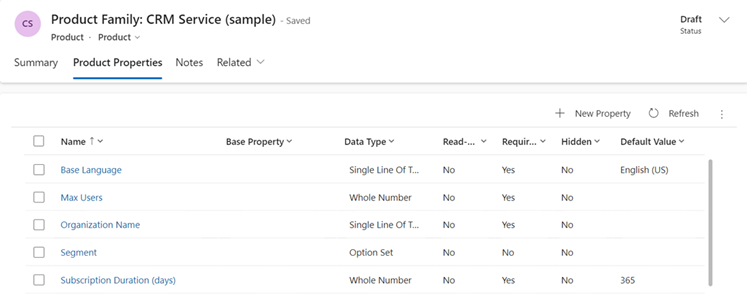
संपत्ति फ़ॉर्म में, सारांश टैब पर, संपत्ति का नाम दर्ज करें, और आवश्यकतानुसार अन्य फ़ील्ड सेट करें।
नोट
आप Hidden को Yes पर सेट करके किसी प्रॉपर्टी को छिपा सकते हैं. जब आप किसी गुण को छुपाते हैं, तो आप चाइल्ड समूहों या उत्पादों को वह गुण इनहेरिट करने से अवरोधित करते हैं.
गुण टैब पर, आप जो गुण जोड़ रहे हैं उसके लिए डेटा प्रकार चुनें.
उदाहरण के लिए, निम्न तालिका उन गुणों की सूची दिखाती है जिन्हें आप किसी शर्ट उत्पाद समूह के लिए जोड़ना चाह सकते हैं:
गुण नाम डेटा प्रकार मान रंग विकल्प सेट लाल, नीला, पीला, हरा आकार विकल्प सेट छोटा, मध्यम, बड़ा सहेजें चुनें.
एकाधिक गुण जोड़ने के लिए चरण दोहराएँ.
उत्पाद समूह, उत्पादों, या बंडलों के गुण परिवर्तित करें
आप किसी विशिष्ट उत्पाद या समूह के इनहेरिट किए गए गुणों को ओवरराइड करके उनमें परिवर्तन कर सकते हैं. उदाहरण के लिए, किसी शर्ट समूह के लिए, छोटा, मध्यम और बड़ा के बीच आकार भिन्न हो सकता है. इस समूह के भीतर कोई उत्पाद वही गुण इनहेरिट करेगा. किसी विशिष्ट शर्ट के आकार को मध्यम के रूप में परिभाषित करने के लिए आप गुण को ओवरराइड कर सकते हैं.
वह उत्पाद खोलें जिसके गुण को आप ओवरराइड करना चाहते हैं.
उत्पाद गुण टैब पर, वह गुण खोलें जिसे आप ओवरराइड करना चाहते हैं.
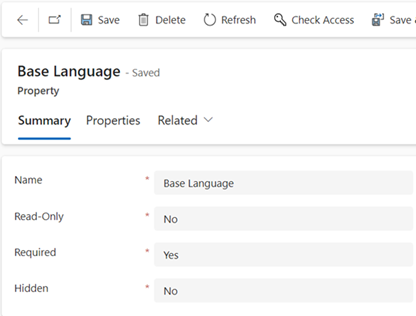
उत्पाद गुण प्रपत्र में, ओवरराइड का चयन करें.
आवश्यकतानुसार विवरण बदलें, और गुण रिकॉर्ड को सहेजें.
नोट
आप केवल उन उत्पादों और समूहों के लिए गुणों को ओवरराइड कर सकते हैं जिन्होंने पैरेंट समूह से गुण इनहेरिट किए हैं.
निम्नलिखित मामलों में, आपको ओवरराइड विकल्प के बजाय ओवरराइट विकल्प दिखाई देगा:
आप किसी उत्पाद परिवार के गैर-विरासत वाले गुणों को बदलने का प्रयास कर रहे हैं जो संशोधन के अधीन स्थिति में है।
आप किसी चाइल्ड उत्पाद समूह या उत्पाद के इनहेरिट और पहले से ओवरराइड किए गए गुणों को बदलने का प्रयास कर रहे हैं. यदि चाइल्ड उत्पाद या परिवार के विरासत में मिले गुणों को ओवरराइड नहीं किया गया है, तो आपको ओवरराइड विकल्प दिखाई देगा।
नोट
इनहेरिट किए गए गुणों के अतिरिक्त चाइल्ड समूहों के स्वयं अपने गुण हो सकते हैं.
उत्पाद वर्ज़निंग
कभी-कभी, विस्तारित अवधि के लिए अवसर बने रहते हैं. इन अवधियों के दौरान, संबद्ध उत्पाद परिवर्तित या सेवानिवृत्त हो सकता है. ऐसे मामलों में, अवसर को अब भी पूरा किया जाना चाहिए.
जब आप किसी उत्पाद को संशोधित करते हैं और उसके गुण बदलते हैं, तो Dynamics 365 Sales स्वचालित रूप से उत्पाद का एक नया संस्करण बनाता है और मौजूदा उत्पाद से उत्पाद विवरण को नए संस्करण में कॉपी करता है. नए उत्पाद संस्करण में मूल्य सूचियों, उत्पाद संबंधों, और गुणों सहित संपूर्ण विवरण होता है. उत्पाद के पुराने संस्करण के साथ पहले से बनाए गए अवसर उत्पाद के पुराने संस्करण को संदर्भित करना जारी रख सकते हैं. उत्पाद संशोधित या सेवानिवृत्त होने के बाद बनाए गए अवसर वर्तमान (नए) संस्करण को संदर्भित करेंगे.
आपके ऐप में विकल्प नहीं मिल रहे हैं?
तीन संभावनाएं हैं:
- आपके पास आवश्यक लाइसेंस या भूमिका नहीं है. इस पृष्ठ के शीर्ष पर लाइसेंस और भूमिका आवश्यकताएँ अनुभाग देखें.
- आपके व्यवस्थापक ने सुविधा चालू नहीं की है.
- आपका संगठन किसी कस्टम ऐप का उपयोग कर रहा है. सटीक चरणों के लिए अपने व्यवस्थापक से संपर्क करें. इस आलेख में वर्णित चरण आउट-ऑफ़-द-बॉक्स विक्रय हब और Sales Professional ऐप के लिए विशिष्ट हैं.
संबंधित जानकारी
उत्पाद कैटलॉग सेट अप करें
सिस्टम सेटिंग संवाद बॉक्स - बिक्री टैब
उत्पाद परिवार बनाएँ